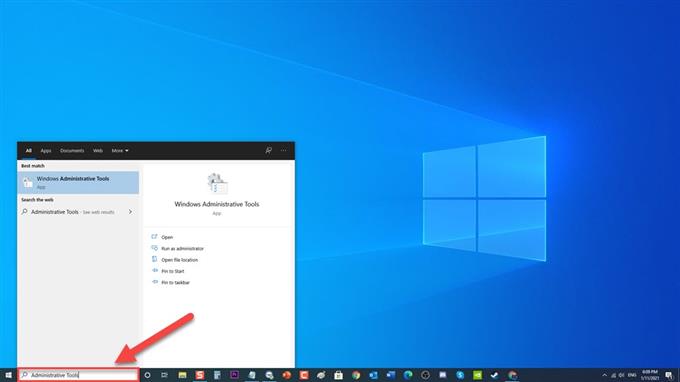MsMpEng işleminin adı Kötü Amaçlı Yazılımdan Koruma Hizmeti Yürütülebilir’dir. Windows Defender hizmet programıyla ilişkili Windows Defender olan kötü amaçlı yazılımdan koruma yazılımı tarafından kullanılır. Yürütülebilir kötü amaçlı yazılımdan koruma hizmeti kararlı bir program olsa da, kullanıcıların Windows PC’de Yüksek CPU kullanımı yaşadığı durumlar vardır. Sorun giderme serimizin bu son bölümünde, Windows 10’unuzda Windows Defender ile çok fazla Yüksek CPU kullanımı gerektiren Antimalware Service Executable (MsMpEng) sorununu nasıl düzelteceğimizi ele alacağız.
Windows 10 PC’de Yürütülebilir Kötü Amaçlı Yazılımdan Koruma Hizmeti tarafından Yüksek CPU kullanımıyla ne yapılmalı
Antimalware Service Executable’ın gerçek zamanlı özelliği ve Tam tarama özelliğinden çok fazla CPU kaynağı kullanmasına neden olabilecek iki ortak faktör vardır. Gerçek zamanlı koruma Özelliği, bilgisayarınızdaki dosyaları düzenli olarak taramaktan yüksek CPU kullanımı tüketir ve bu, elbette birincil işlevi olan gerçek zamanlı koruma sağlamaktır. Diğer bir neden, Gerçek Zamanlı Koruma Özelliği olup, tam bir tam tarama yapıldığında, bilgisayar sistemi daha sonra yüksek CPU kullanımı yaşayacak ve kullanıcılar, sistemden bir gecikme, gecikme ve / veya askıda yanıtlar yaşayacaklardır. Aşağıda, sorunu çözmek için yapmanız gereken sorun giderme adımları listelenmiştir.
Aşağıda listelenen önerilen sorun giderme yöntemlerini uygulamadan önce en iyisi önce bilgisayarınızı yeniden başlatmaktır. Bu eylem, işletim sistemini yeniler ve soruna neden olabilecek tüm bozuk geçici verileri kaldırır.
Yöntem 1: Windows Defender’ı Doğru Şekilde Yeniden Planlayın
Windows Defender’ın CPU kaynaklarınızın çoğunu kullanmasını önlemek için, şu anda görev zamanlayıcıyı kullanarak bilgisayar sisteminizdeki Windows Defender taramasının tarama programını değiştirmeniz gerekebilir.
- Pencerelerinizin sol alt tarafında bulunan arama çubuğuna Yönetim Araçları yazın.
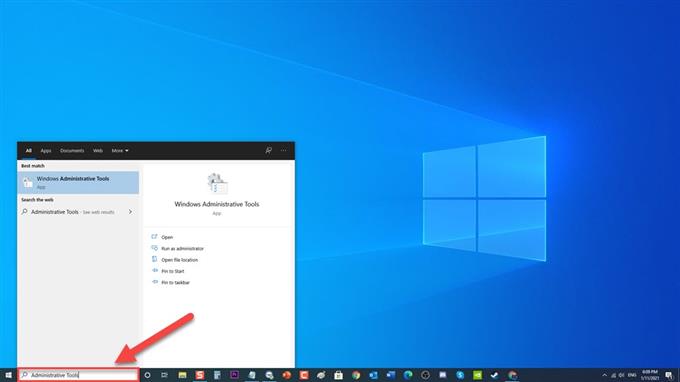
- Windows Yönetim Araçları sonucunu tıklayın.

- Görev Zamanlayıcı ‘yı bulun ve çift tıklayın. Yeni bir pencere açılır.

- Görev Zamanlayıcı penceresinin sol bölmesinde, genişletmek için Görev Zamanlayıcı Kitaplığı ‘nı tıklayın.

- Genişletmek için Microsoft Klasörü ‘nü tıklayın.

- Genişletmek için Pencereler ‘i tıklayın

- Aşağı kaydırın ve genişletmek için Windows Defender Klasörü ‘nü bulun.

- Windows Defender’ın sağ bölmesinde, Windows Defender Zamanlanmış Tarama ‘yı bulun ve çift tıklayın. Yeni bir pencere açılır.

- Windows Defender Zamanlanmış Tarama penceresinin Genel sekmesinde kalın, En yüksek ayrıcalıklarla çalıştır seçeneğinin işaretini kaldırın.

- Koşullar sekmesini tıklayın.

- Boşta seçeneği altında, işaretliyse, “ Görevi yalnızca bilgisayar boştaysa başlat ” seçeneğinin işaretini kaldırın.

- Güç seçeneği altında, “ Bilgisayar AC gücündeyse görevi başlat ” seçeneğinin işaretini kaldırın.

- Ağ seçeneğinin altında, “ Yalnızca aşağıdaki ağ bağlantısı mevcutsa başlat ” seçeneğinin işaretini kaldırın

- Tetikleyiciler sekmesini tıklayın.

- Yeni sekme ‘yi tıklayın, Yeni Tetikleyici penceresi açılır.

- Ayar seçeneğinin altında, mevcut seçenekler arasından seçim yapın. Bu, Savunmacıyı kendi tercihinize göre çalışması için yeniden planlayacaktır.

- Yapılan değişiklikleri uygulamak için Tamam’ı tıklayın.

- Diğer üç program için aynı prosedürleri tekrarlayın: Windows Defender Önbellek Bakımı, Windows Defender Temizleme ve Windows Defender Doğrulaması.

Windows 10’da Antimalware Service Executable sorunundan Yüksek CPU kullanımı hala devam edip etmediğini kontrol edin.
Yöntem 2: Windows Defender’ı devre dışı bırakın
Windows Defender Güvenlik Duvarı’nı Devre Dışı Bırak, aynı yüksek CPU kullanımını yaşayan bazı kullanıcılar için çalışır. Ancak, Windows Defender Güvenlik Duvarı’nı kapatmadan önce, bilgisayarınızın kötü amaçlı yazılımlardan ve tehditlerden korunmaya devam etmesi için başka bir kötü amaçlı yazılım önleme programı da yüklemeniz gerektiğinden emin olun.
Windows Defender’ı Kapatmanın iki yolu vardır:
İlk olarak: Yerel Grup İlkesi Düzenleyicisini Kullanma
- ÇALIŞTIR iletişim kutusunu açmak için klavyenizdeki Windows Tuşu + R tuşlarına basın.
- ÇALIŞTIR iletişim kutusuna “gpedit.msc” yazın ve Enter’a basın veya Yerel Grup İlkesi Düzenleyicisi’ni açmak için Tamam’ı tıklayın.
- Yerel Grup İlkesi Düzenleyicisi penceresinin sol bölmesinde, genişletmek için Bilgisayar Yapılandırması ‘na tıklayın.
- Genişletmek için Yönetim Şablonları ‘nı çift tıklayın.
- Genişletmek için Windows Bileşenleri ‘ni çift tıklayın.
- Aşağı kaydırarak Microsoft Defender Antivirus Klasörünü bulun ve genişletin.
- Microsoft Defender Antivirus’ün sağ bölmesinde, “Microsoft Defender Antivirus’ü Kapat” seçeneğini bulun ve çift tıklayın. Yeni bir pencere açılır.
- Windows Defender’ı devre dışı bırakmak için “Etkin” seçeneğini tıklayın
- Yapılan değişiklikleri uygulamak için Tamam ‘ı tıklayın.
- Bilgisayarı yeniden başlatın.
Bilgisayar tamamen yeniden başlatıldıktan sonra, Windows 10’da Antimalware Service Executable’dan Yüksek CPU kullanımı sorunu devam edip etmediğini kontrol edin.
İkinci olarak: Kayıt Defteri Düzenleyicisini Kullanma
- ÇALIŞTIR iletişim kutusunu açmak için klavyenizdeki Windows Tuşu + R tuşlarına basın.
- ÇALIŞTIR iletişim kutusuna “regedit” yazın ve Enter’a basın veya Kayıt Defteri Düzenleyicisi’ni açmak için Tamam’ı tıklayın.
- Yerel Grup İlkesi Düzenleyicisi penceresinin sol bölmesinde, genişletmek için HKEY_LOCAL_MACHINE öğesini tıklayın.
- Genişletmek için YAZILIM klasörünü çift tıklayın.
- Genişletmek için Politikalar klasörünü çift tıklayın.
- Genişletmek için Microsoft klasörünü çift tıklayın.
- Genişletmek için Windows Defender klasörünü çift tıklayın.
- Windows Defender klasörünün sağ bölmesinde, “Disable AntiSpyware” girişini çift tıklayın. Değer Tarihini 1 olarak değiştirin.
- Yapılan değişiklikleri uygulamak için Tamam ‘ı tıklayın.
Antimalware Hizmeti Yürütülebilir Yüksek CPU kullanımı sorununun devam edip etmediğini kontrol edin.
Yöntem 3: Windows Defender Dışlama Listesine Kötü Amaçlı Yazılımdan Koruma Hizmeti Yürütülebilir Dosyası Ekleme
Kullanıcılar tarafından, Windows Defenders’ın dışlama listesine MsMpEng.exe eklenmesinin sorunu çözdüğüne dair raporlar alınmıştır. Bir dışlama ekleyin ve kötü amaçlı yazılımdan koruma hizmeti yürütülebilir sorununun çözülüp çözülmeyeceğine bakın.
- Windows Görev Yöneticisi ‘ni açmak için klavyenizdeki CTRL + SHIFT + ESC tuşlarına aynı anda basın.
- Görev Yöneticisi penceresinde, Antimalware Service Executable seçeneğini bulun ve sağ tıklayın.
- Açılır menüden Dosya Konumunu Aç ‘ı tıklayın. Yeni bir pencere açılır, MsMpEng dosyası vurgulanacaktır.
- Adres çubuğunda dosya konumu yolunu vurgulayın, Sağ tıklayın ve açılır menüden kopyayı seçin.
- Windows Ayarları bölümünü açmak için klavyenizdeki Windows tuşu + I tuşlarına basın.
- Güncelle ve Güvenlik ‘i tıklayın.
- Sol bölmede Windows Güvenliği ‘ni tıklayın
- Sağ bölmedeki Koruma Alanları altında, Virüs ve Tehdit Koruması ‘nı tıklayın.
- Virüs Tehdit Koruması Ayarları altında Ayarları Yönet ‘i tıklayın.
- Hariç Tutma seçeneğini bulun, Hariç tutma ekle veya kaldır ‘ı tıklayın.
- “Dışlama Ekle” ‘yi tıklayın, açılır menüden t “Klasör” ‘ ü seçin.
- Antimalware Service Executable’ın dosya konumu yolunu yapıştırın , klasör seç sekmesini tıklayın.
Antimalware Service Executable artık Windows Defender’ın Dışlama listesine eklenecek ve ardından Antimalware Service Executable High CPU kullanımı sorununun devam edip etmediğini kontrol edecek.
4. Yöntem: Kötü Tanım Güncellemelerini Kaldırın
Windows Defender Güvenlik Duvarı’nın taramadan sonra, bazen Windows dosyalarını virüs olarak tanımlayabilen kötü tanım güncellemelerini alabildiği durumlar vardır. Komut istemini kullanarak kötü tanım güncellemelerini kaldırmayı deneyin ve yöntemin çalışıp çalışmadığını görün.
- Sol altta bulunan pencerelerinizin arama çubuğuna Komut İstemi yazın.
- Komut İstemi sonucunu sağ tıklayın ve açılır menüden Yönetici Olarak Çalıştır ‘ı tıklayın.
- Komut istemi penceresine aşağıdaki komutları yazın ve her komutun ardından Enter tuşuna basın.
- “% PROGRAMFILES% \ Windows Defender \ MPCMDRUN.exe” -RemoveDefinitions -All yazın ve Enter tuşuna basın.
- “% PROGRAMFILES% \ Windows Defender \ MPCMDRUN.exe” -SignatureUpdate yazın ve Enter’a basın
İşlemin tamamlanmasını bekleyin, ardından Antimalware Hizmeti Yürütülebilir CPU kullanımında artış sorunu olup olmadığını kontrol edin.
Yukarıda belirtilen yöntemleri uyguladıktan sonra, Windows Defender’ın Antimalware Hizmeti Yürütülebilir Yüksek CPU kullanımı sorununu başarıyla çözeceksiniz.
Daha fazla sorun giderme videosu için androidhow Youtube Kanalımızı ziyaret edin.